Macのデスクトップ上が、ごちゃごちゃしているのが嫌な人必見!
デスクトップ上のフォルダやアイコンをいつもは非表示、1クリックで表示する方法をご紹介します。
最初に、簡単な設定をすればいいだけなのでおすすめの方法です。
デスクトップがごちゃごちゃは嫌
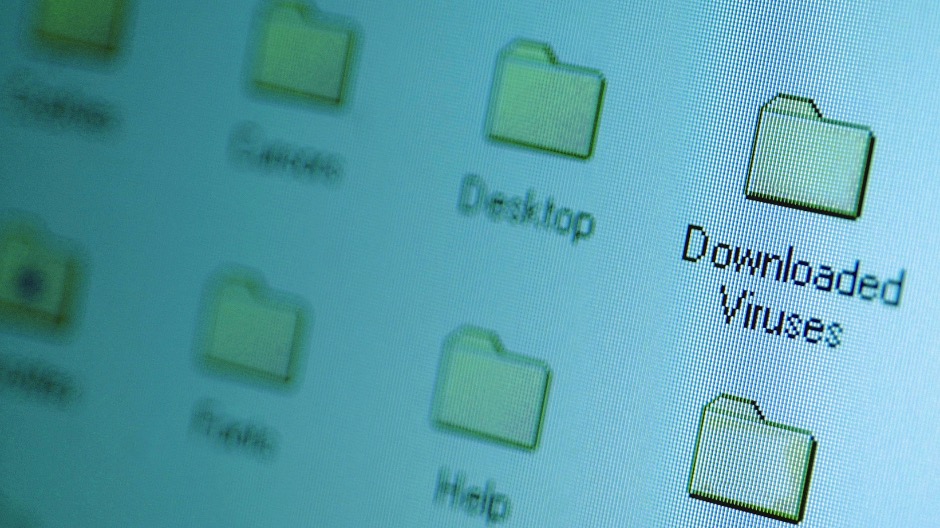
Macを使っていると、どんどんデータの量やダウンロードしたファイルなど増えてきます。
でもデスクトップ画面にファイルやフォルダ、アプリのアイコンなどでごちゃごちゃしているのって気になりますよね。
整理すればいいのですが、よく使うものはデスクトップに置いているって人も多いのではないでしょうか。
私も毎日使うものはデスクトップに置いていますが、やっぱりその見た目が気になってきました。
なんとか普段は非表示にできないものか。
でもすぐに取り出せるように、デスクトップ上には置いておきたい。
そんな人におすすめの設定があるんです。
いつもは非表示、1クリックで表示
いつものデスクトップには何も張り付いていないデスクトップ。

うーん綺麗。
これこれ!
このスッキリとしたデスクトップ。
この状態をいつも保っていたかったんですよね。
そしてデスクトップに貼り付けたフォルダやファイルが張り付いた状態は、デスクトップ上で1クリックするだけ。
この何もないデスクトップ上で1クリック。
おっ出ました!
フォルダなどが張り付いているデスクトップの画面が。
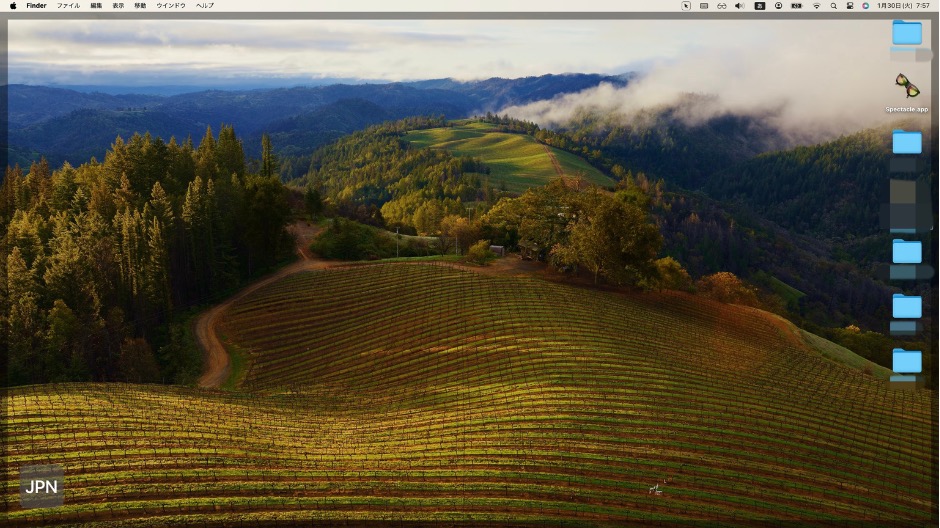
これならいつも使い慣れている位置に、フォルダやファイルがあるのですぐにアクセスできます。
この動作ができる設定は簡単にできるんです。
デスクトップ上のアイコンを非表示・表示する方法
Macデスクトップ上のアイコンを1クリックで表示・非表示する方法は以下の通り。
簡単にすぐにできます。
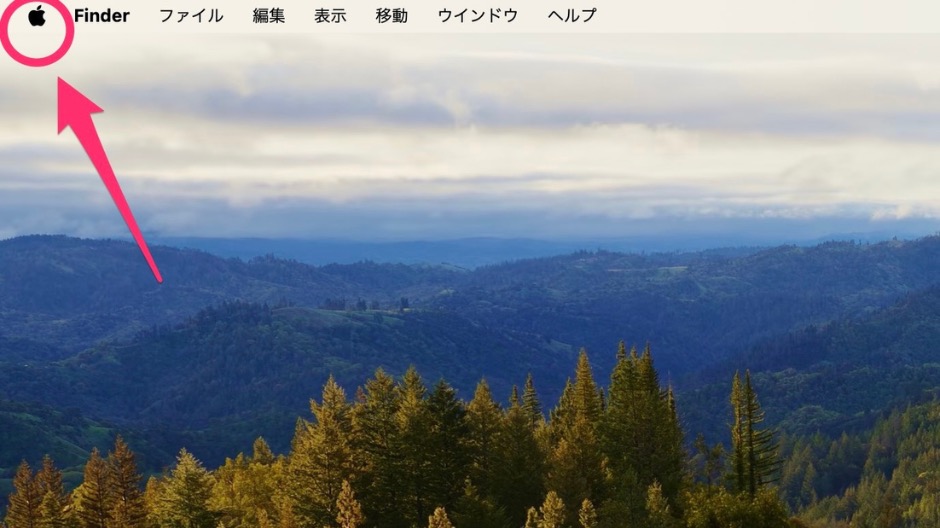
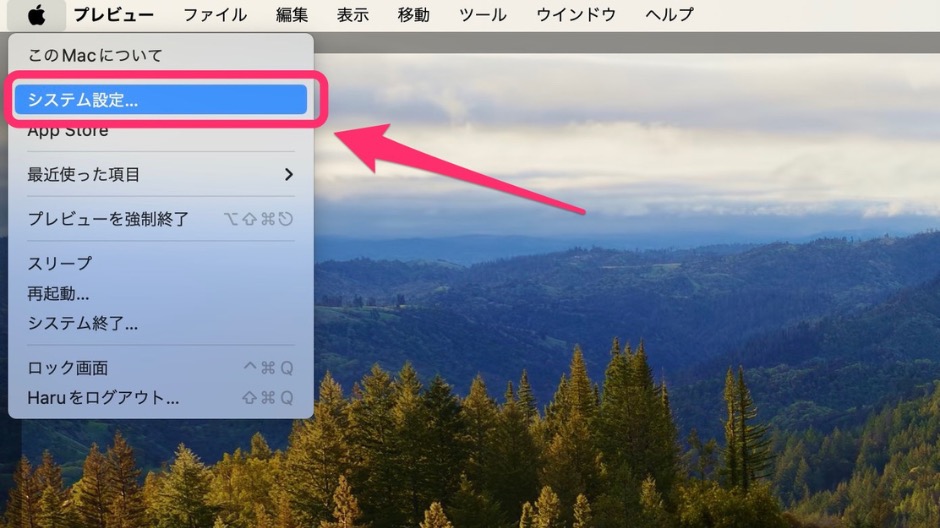
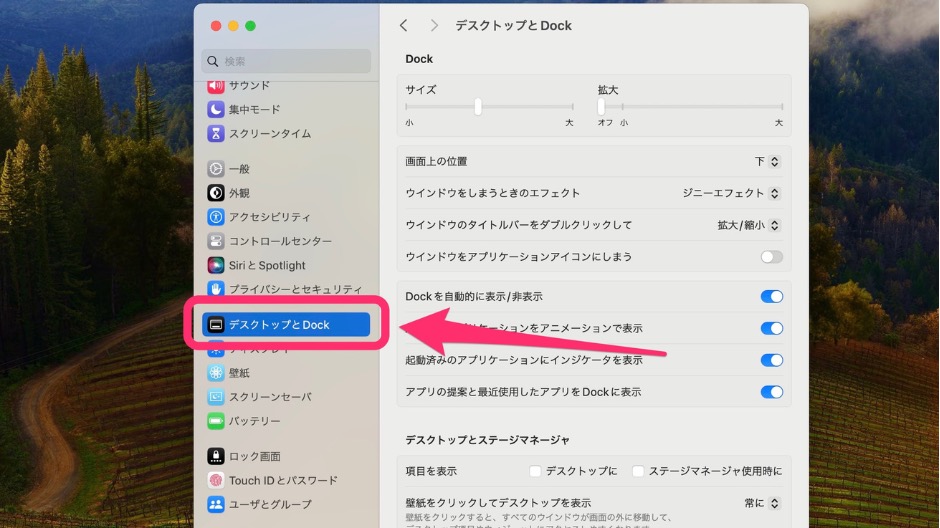
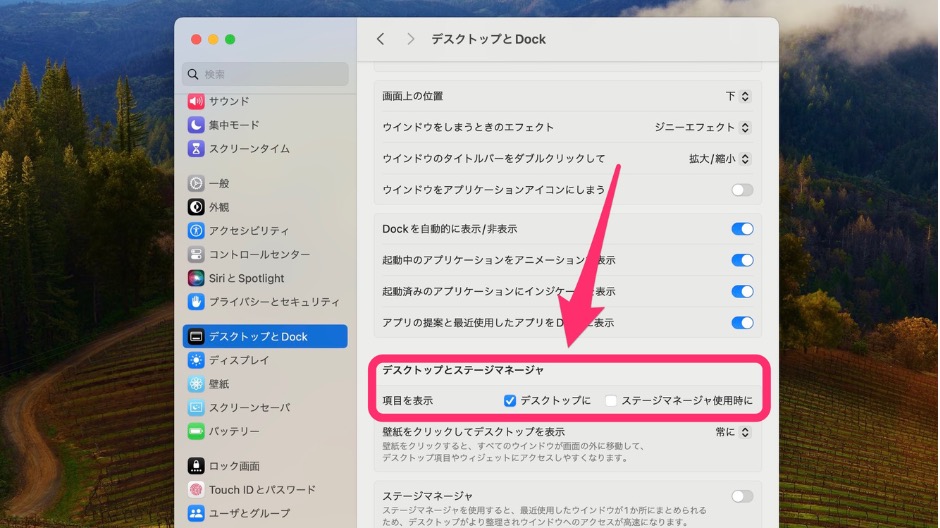
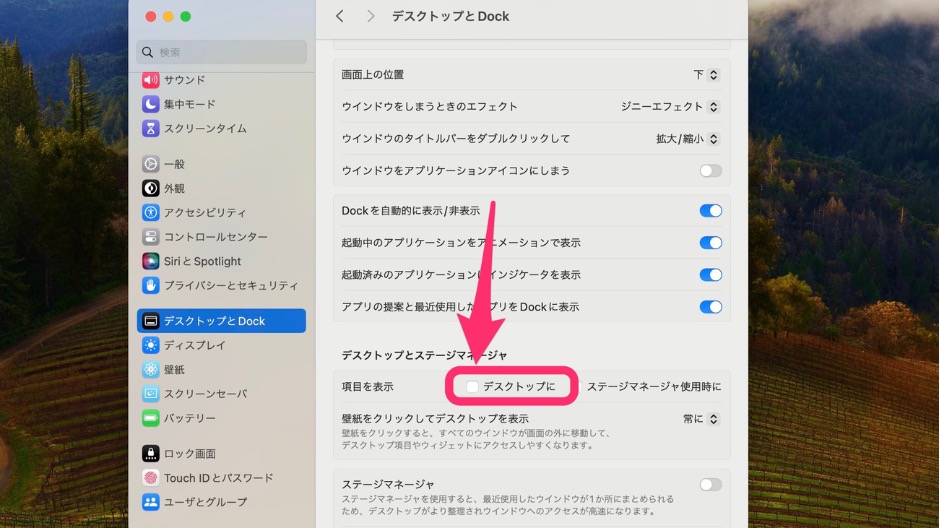
とても簡単でしたね。
まとめ

1クリックで簡単にフォルダやアイコンなどを非表示・表示できる方法は簡単でしたね。
これならいつものデスクトップ上には、いくらフォルダやアイコンを貼り付けても非表示状態なので見た目すっきりで心もスッキリ。
簡単にできるので、デスクトップにたくさんファイルなどを残しておきたい人にはおすすめの設定です。












コメント